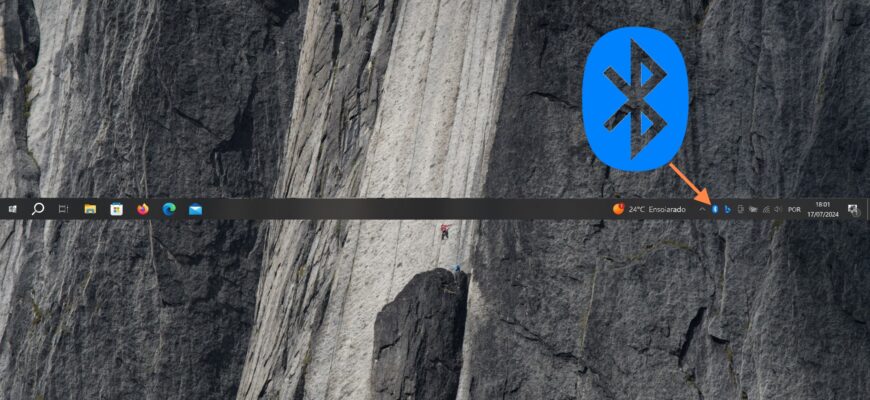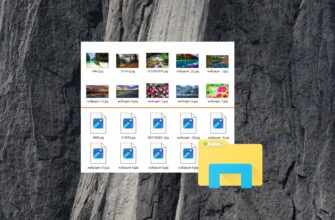No Windows, o ícone do Bluetooth na barra de tarefas fornece acesso fácil às configurações e ao gerenciamento de dispositivos Bluetooth. Se você não o tiver em seu dispositivo ou se o tiver desativado e agora precisar acessá-lo regularmente, este guia passo a passo mostrará como fazer com que o ícone do Bluetooth apareça na barra de tarefas.
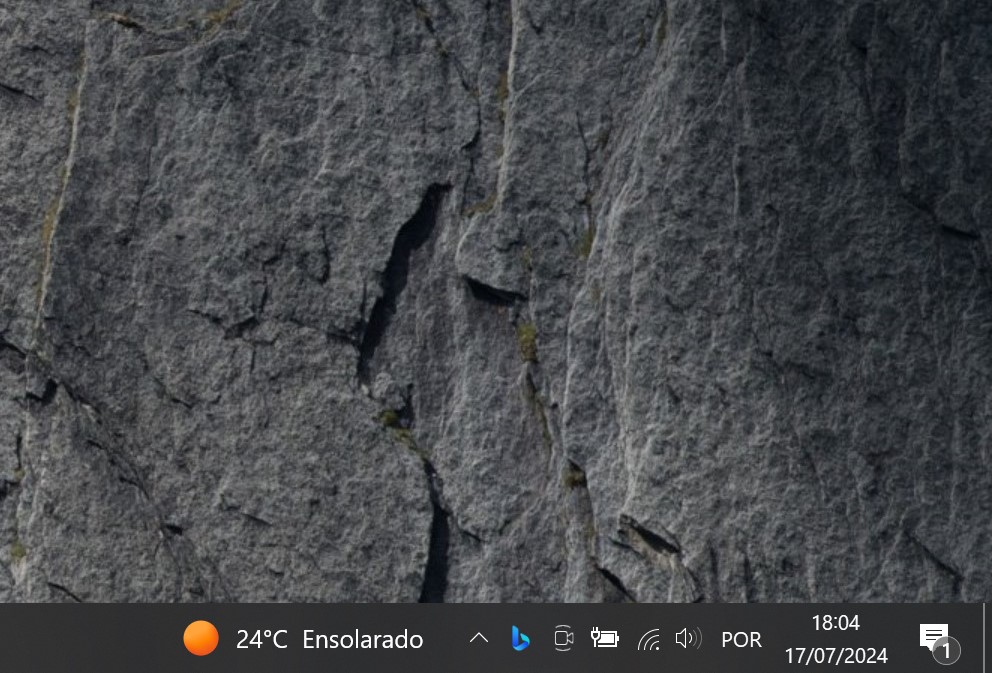
Esta é a aparência da barra de tarefas sem o ícone do Bluetooth.
Como adicionar um ícone de Bluetooth à barra de tarefas usando a janela Configurações de Bluetooth
Primeiro, precisamos abrir as configurações do Bluetooth. Para fazer isso, pressione a combinação de teclas Win + I, que abrirá a janela Configurações do Windows → selecione a opção Dispositivos.
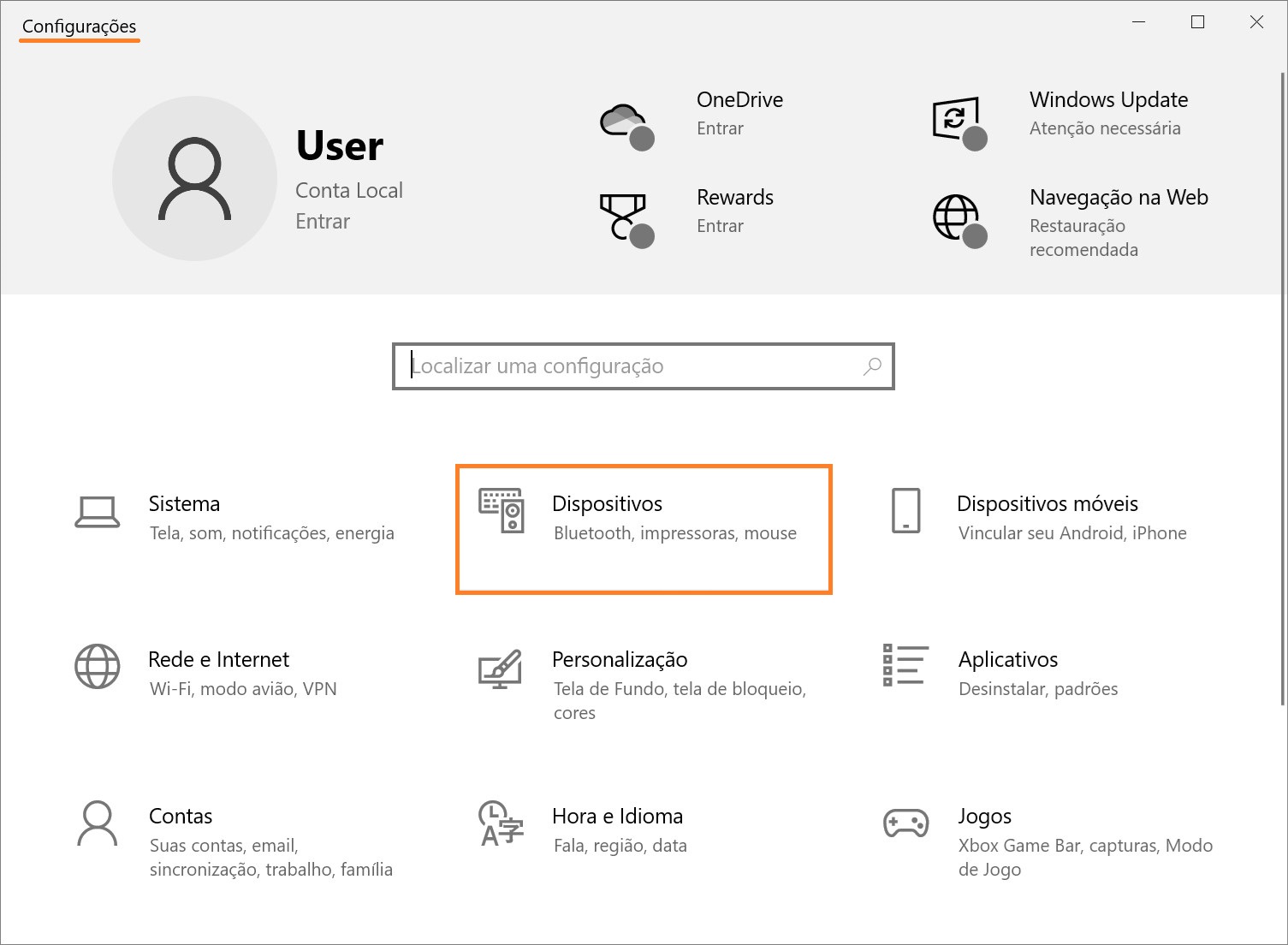
Em seguida, na coluna da esquerda, abra a seção “Bluetooth e outros dispositivos”. Role até o final da página e, na seção Configurações relacionadas, clique em “Mais opções de Bluetooth”.
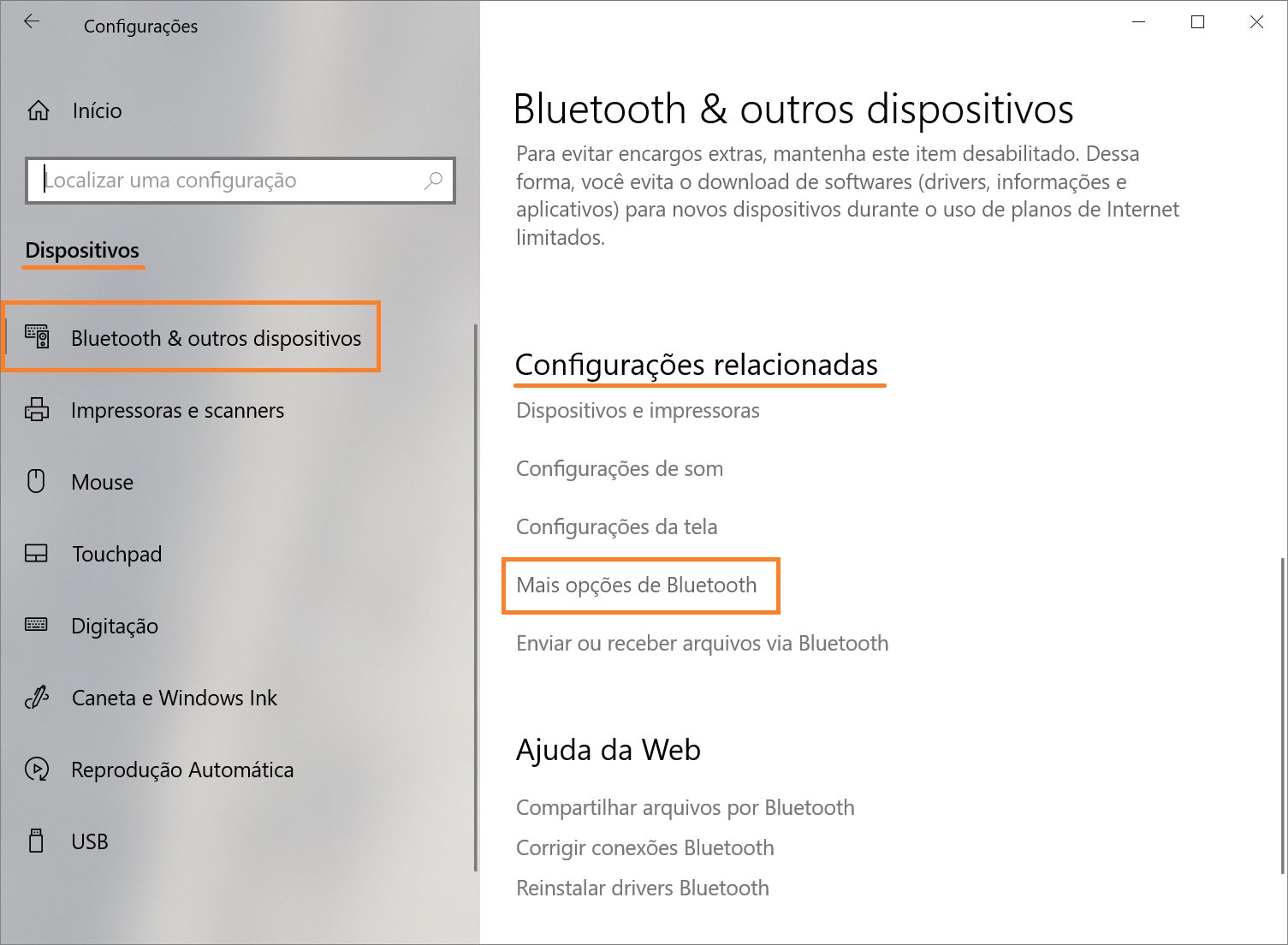
Na tela, você verá uma nova janela chamada “Configurações do Bluetooth”. Na guia Opções, você precisa marcar a caixa de seleção ao lado de “Mostrar o ícone do Bluetooth na área de notificação”
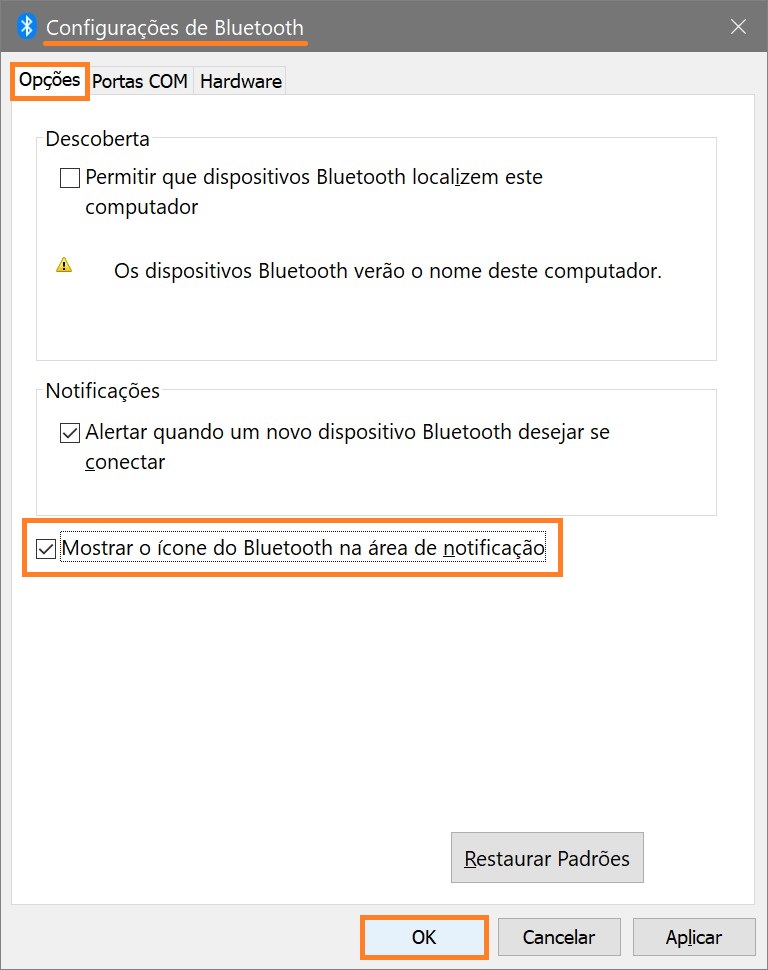
Mova seus olhos para a barra de tarefas (geralmente no canto inferior direito da tela). Lá você deverá ver o botão Bluetooth, que geralmente se parece com um ícone branco ou azul com um B nele.
Observe que, se você não tiver drivers para Bluetooth ou um adaptador Bluetooth instalado no computador, o ícone do Bluetooth poderá estar ausente ou inativo. Nesse caso, será necessário instalar ou ativar o Bluetooth em seu computador.
Caso o ícone do Bluetooth não seja exibido, você também precisará se certificar de que ele não esteja oculto nas configurações da barra de tarefas. Para corrigir isso, clique com o botão direito do mouse em qualquer campo vazio da barra de tarefas e, no menu de contexto exibido, selecione Configurações da Barra de Tarefas.
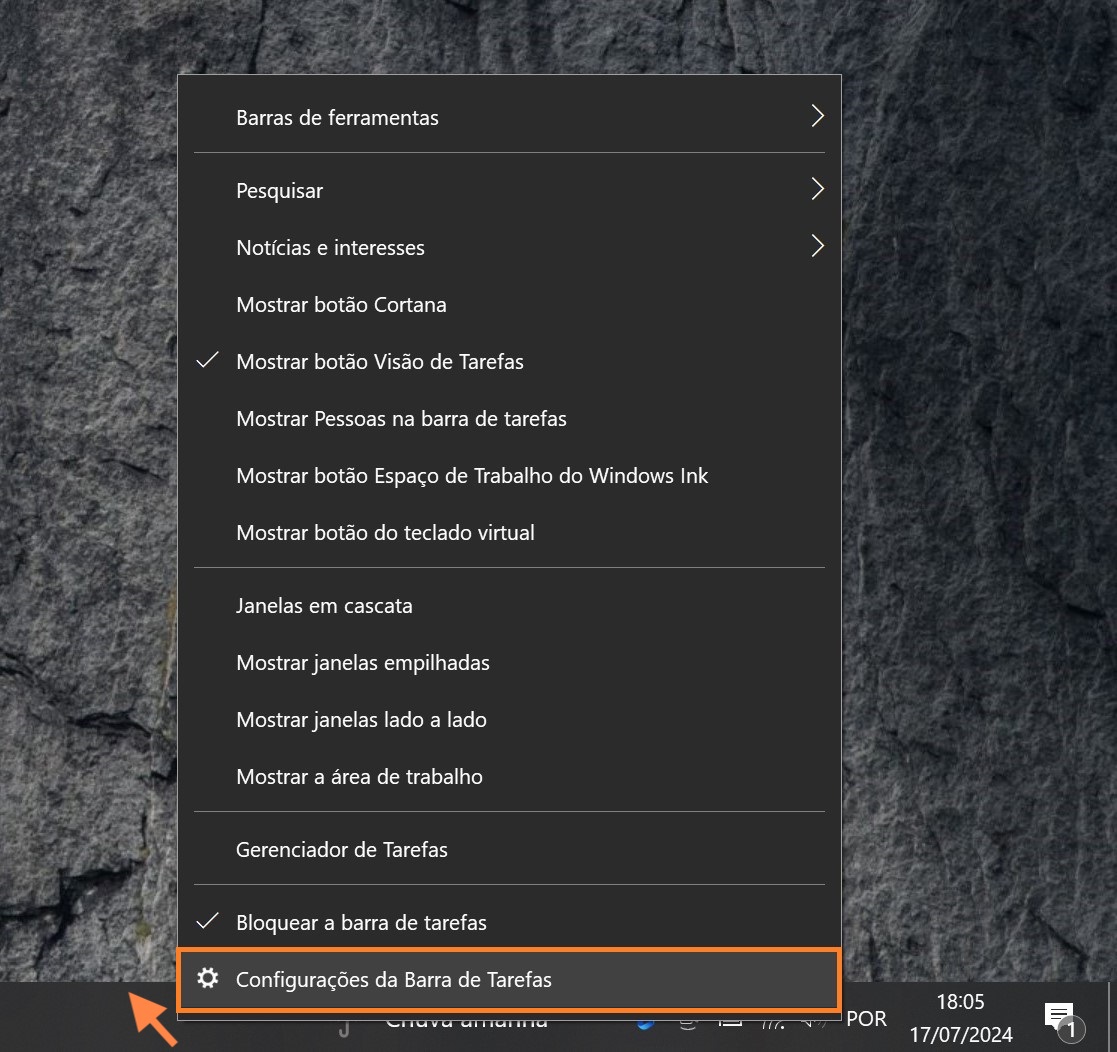
Role até a seção “Área de notificação” e clique no link “Selecione os ícones que devem aparecer na barra de tarefas”.
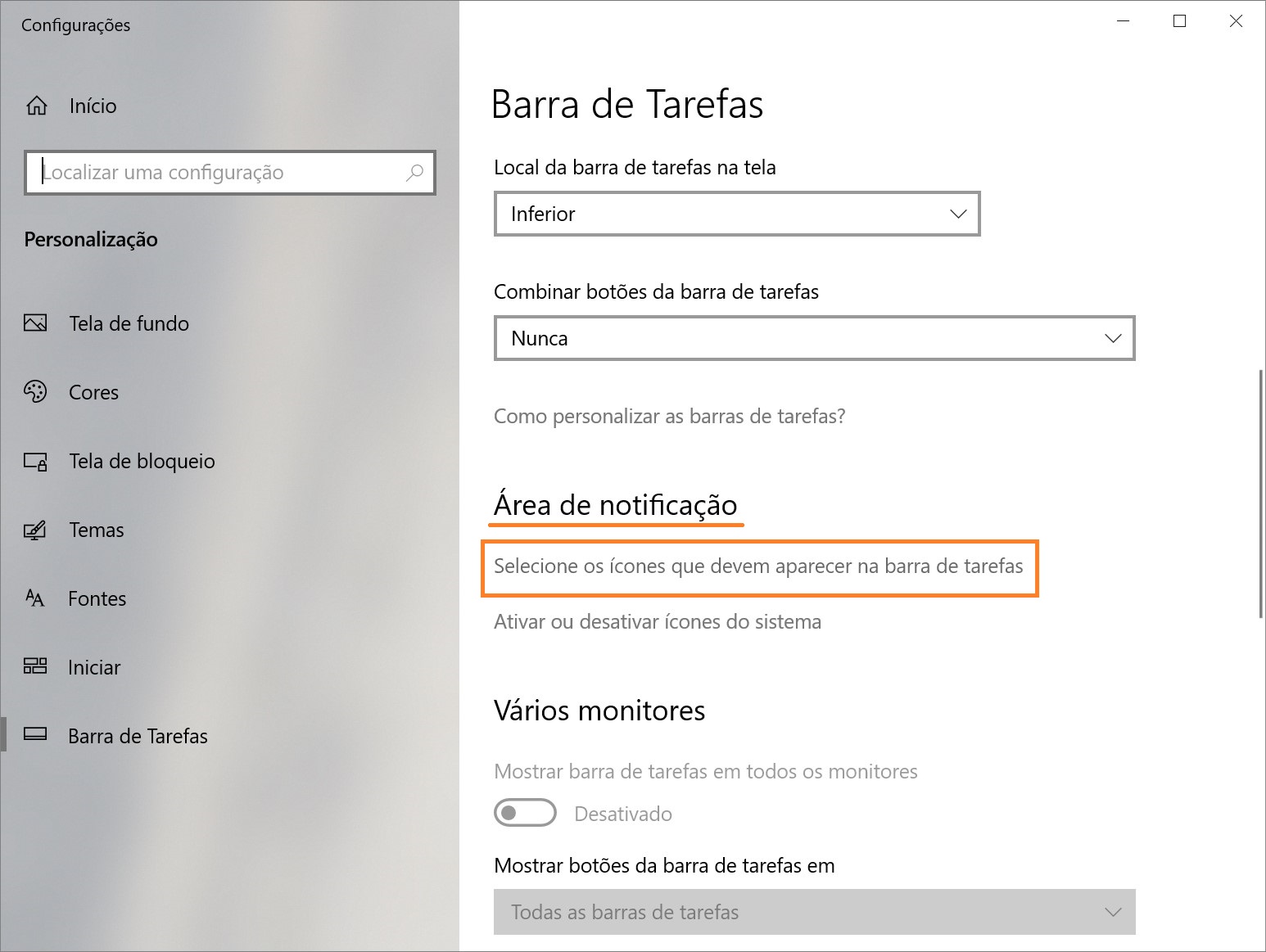
Agora, na lista, localize “Windows Explorer. Dispositivos Bluetooth” e mova o botão de rádio para a posição Ativado.
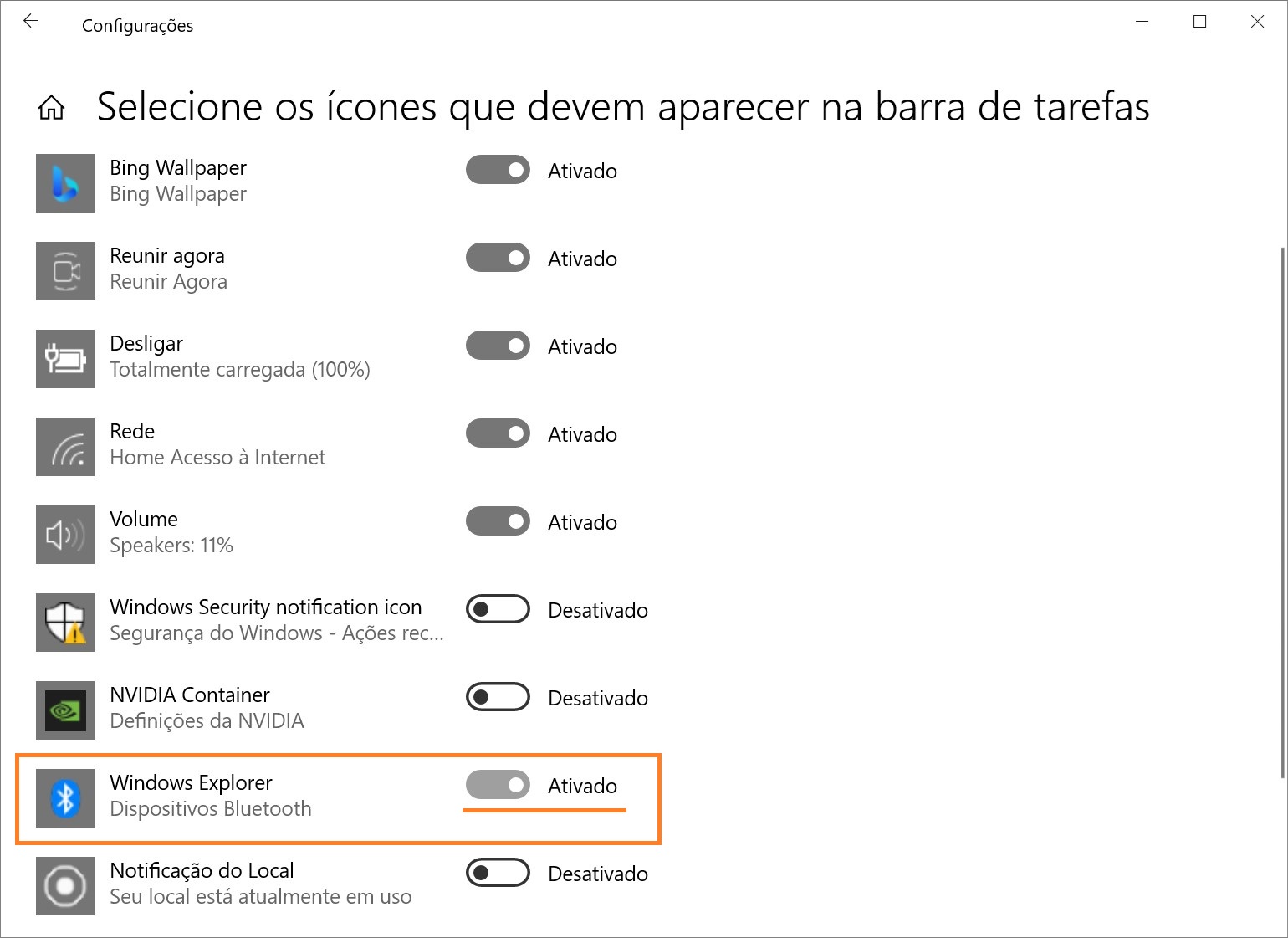
Quando isso for feito, o ícone do Bluetooth deverá aparecer imediatamente na barra de tarefas.
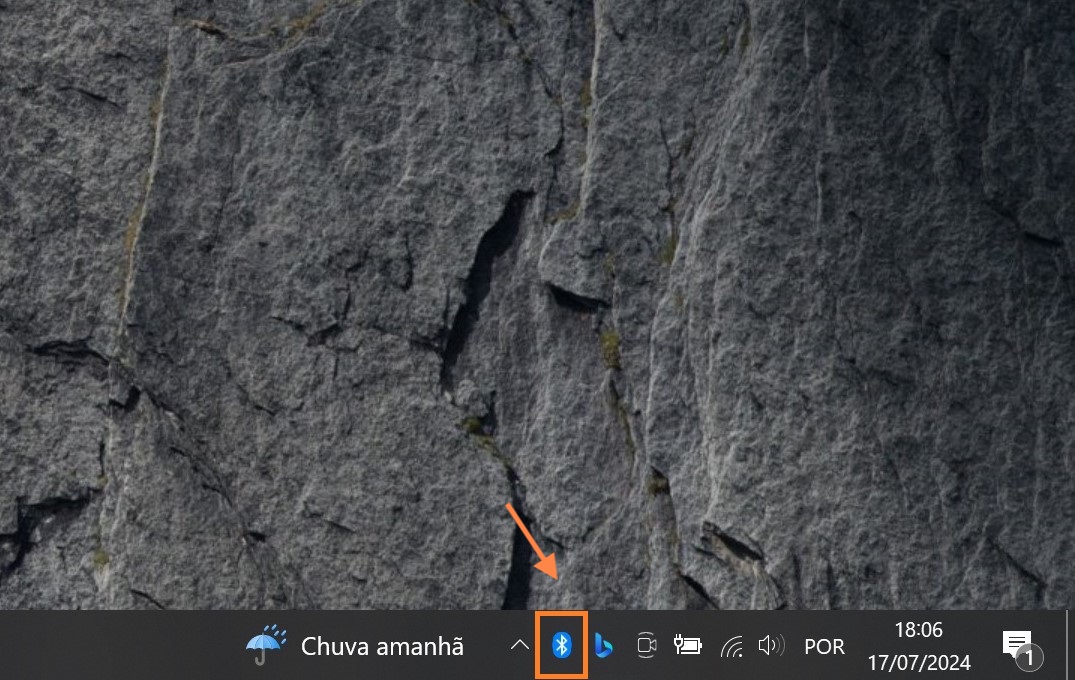
Ao seguir as etapas sugeridas, o ícone do Bluetooth deverá aparecer na barra de tarefas do sistema operacional Windows 10. Isso permitirá que você gerencie e conecte rapidamente dispositivos Bluetooth sem precisar abrir menus e configurações adicionais.